|
2651 |
學生成績-成績條製作 |
周傑倫:「錦子老師您好,我經常會有朋友問如何列印學生成績-成績條這樣的問題,有不少人皆採取錄製巨集或VBA的方法來實現,這對於我這種初學者來說有一定難度。有沒有一種用函數實現的簡便方法,感謝!」
錦子老師:「此處假定學生成績是在學生成績工作表的A1至G52儲存格範圍中,其中第1列為學校標題,第2列為學號與學科名稱。
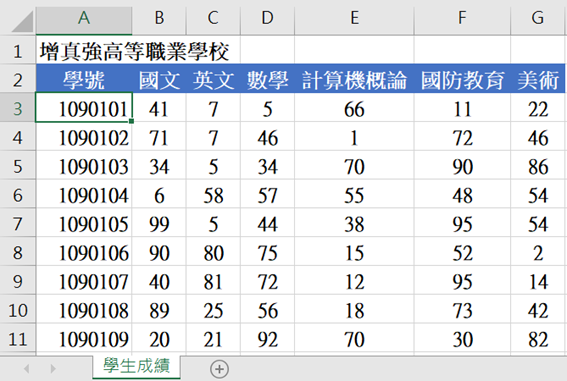
點取成績條工作表標籤,切換到該工作表。
點取A1儲存格,輸入公式:
=IF(MOD(ROW(),3)=0,"",IF(MOD(ROW(),3)=1,學生成績!A$2,INDEX(學生成績!$A:$G,INT (((ROW()+4)/3)+1),COLUMN())))
將公式複製到A1:G150儲存格。
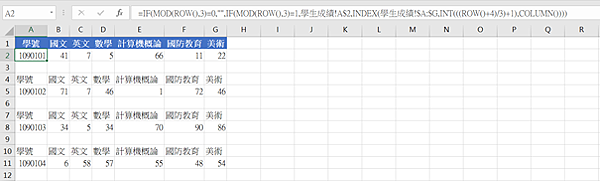
至此,成績條基本成型,下面簡單修飾一下。
調整好行高和列寬後,將A1:G2儲存格範圍框選起來(第1位學生的成績條範圍),點取「常用> 框線▼鈕 > 所有框線」指令,為框選的範圍添加邊框(如果不需要邊框,可以不進行此步驟與下面的操作)。
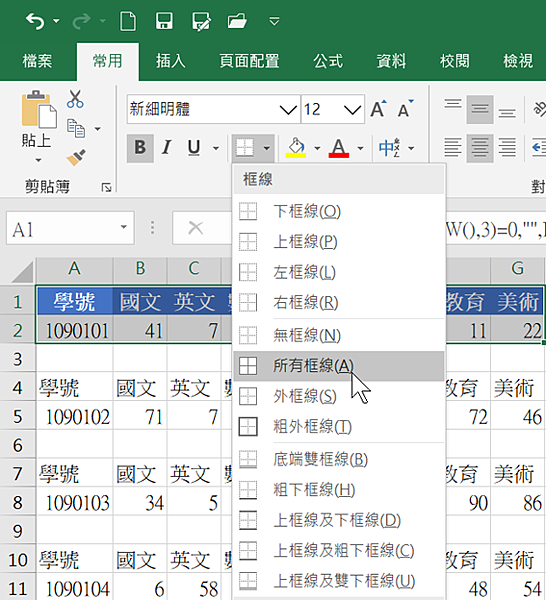
再將A1:G3儲存格範圍框選起來,點取「常用 > 複製格式」圖示,然後按住滑鼠左鍵不放,將A4:G150儲存格範圍框選起來,為所有的成績條添加邊框。

點取「檔案 > 列印」指令,再點取「列印」鈕,即可將成績條列印出來。
以上就是今天主要學習的知識點,希望對大家有所幫助~~有什麼問題歡迎留言,我會儘量及時的給大家答覆~~
部落格相關範例
|
2021.11.03 |
|
|
2021.11.02 |
|
|
2021.11.01 |
|
|
2021.10.31 |
|
|
2021.10.30 |
|
|
2021.10.29 |
|
|
2021.10.28 |
|
|
2021.10.27 |
|
|
2021.10.26 |
|
|
2021.10.25 |
|
|
2021.10.24 |
|
|
2021.10.23 |
|
|
2021.10.22 |
|
|
2021.10.21 |
|
|
2021.10.20 |
|
|
2021.10.19 |
|
|
2021.10.18 |
|
|
2021.10.17 |






 留言列表
留言列表


 待過公司
待過公司